În mod implicit, apare promptul de comandă în Windowstext alb pe fond negru. Are opțiuni pentru schimbarea culorii textului, precum și a fundalului. Utilizatorii pot schimba culoarea de fundal și pot testa culorile textului pentru a vedea ce funcționează cel mai bine sau pot utiliza Consola ColorTool Microsoft pentru a temă promptul de comandă.
Tema personalizată
Pentru a crea o temă personalizată pentru promptul de comandă, deschideți prompt de comandă și faceți clic dreapta pe bara de titlu. Selectați Proprietăți din meniul contextual. În fereastra Proprietăți, accesați fila Culori.

Fila Culori vă permite să setați textul ecranuluiculoarea, culoarea de fundal, culoarea textului popup și culoarea de fundal pop-up folosind valorile RGB ale culorii. Selectați elementul pentru care doriți să setați culoarea și apoi introduceți valorile RGB pentru culoarea pe care doriți să o setați. Puteți obține valori RGB de la Paint pe Windows 10. Trebuie doar să deschideți o imagine care vă place culorile și să folosiți instrumentul de selectare a culorilor pentru a alege o culoare sau să selectați o culoare din roata de culoare implicită din Paint.
Puteți gestiona opacitatea fundalului promptului de comandă folosind glisorul din partea de jos.
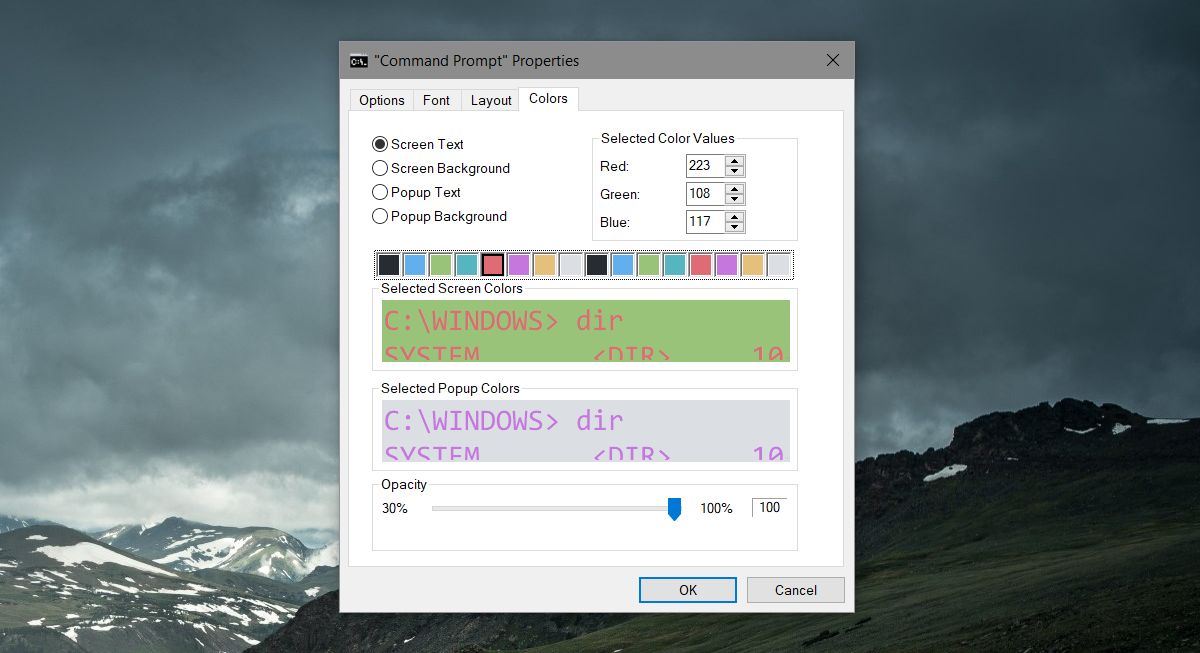
Faceți clic pe OK pentru a aplica modificarea.
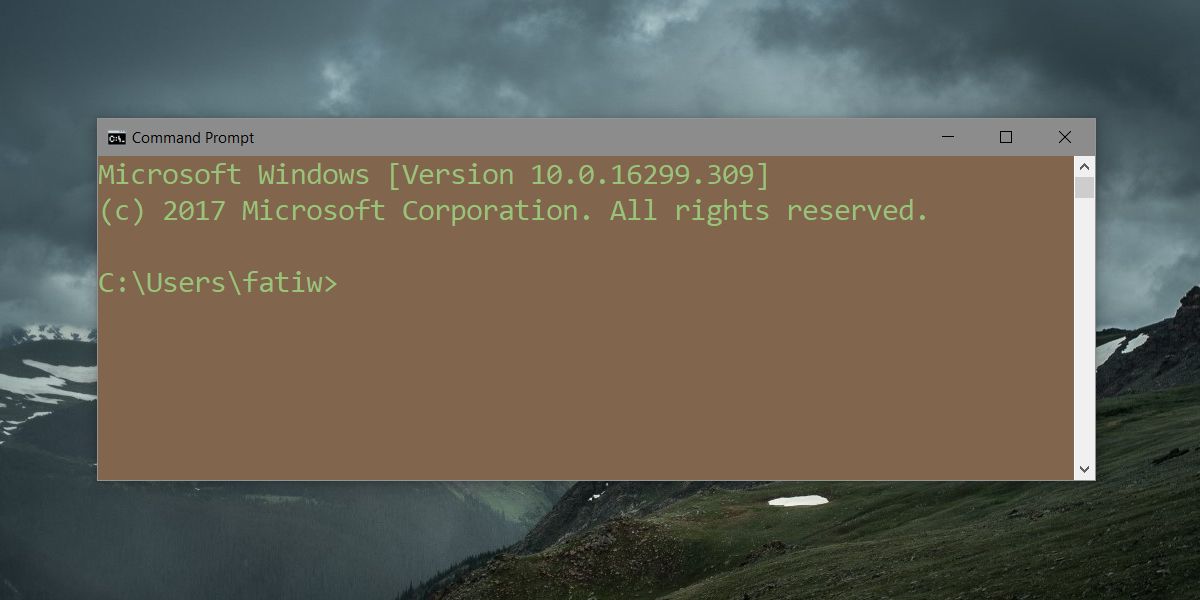
Teme Microsoft ColorTool
Dacă nu aveți timp și energie pentru a cheltui să descoperiți o temă de culoare pentru promptul de comandă, puteți utiliza ColorTool gratuit pentru Microsoft pentru a tema promptul de comandă.
Descărcați ColorTool și extrageți-l. Deschideți promptul de comandă și navigați la folderul la care ați extras instrumentul. Dosarul extras are un alt folder cu teme în el pe care îl puteți aplica.
Utilizați următoarea comandă pentru a aplica o temă.
Sintaxă
colortool ColorSchemeName
Exemplu
colortool solarized_dark
Puteți utiliza comutatoare suplimentare cu instrumentul pentruscrieți o temă la valorile prestabilite și aplicați-o și pe fereastra curentă. Comutatorul -d va scrie la valorile implicite, în timp ce comutatorul -b va scrie la valorile implicite și va modifica și tema ferestrei curente.
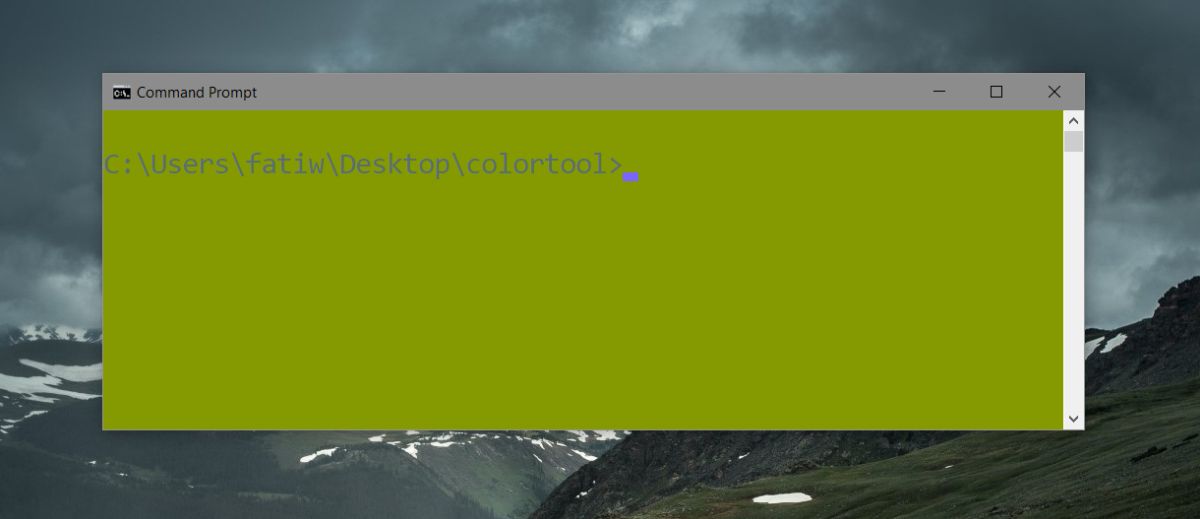
Există câteva teme personalizate disponibile în exteriorce vă oferă ColorTool, dar va trebui să le căutați. Nu o mulțime de oameni creează teme pentru promptul de comandă, deoarece fiecare are preferințele lor.
Dacă decideți să căutați mai multe teme, căutați.itermcolori în căutarea dvs. Google. Aceasta este extensia de fișier cu care este salvată o temă pentru promptul de comandă. Veți găsi un număr rezonabil creat pentru macOS, dar vor arăta la fel de bine pe Windows. Nu toate vor funcționa pe Windows, astfel încât limitează alegerea dvs. și dacă nu puteți găsi ceva care vă place, puteți crea totuși o temă personalizată.











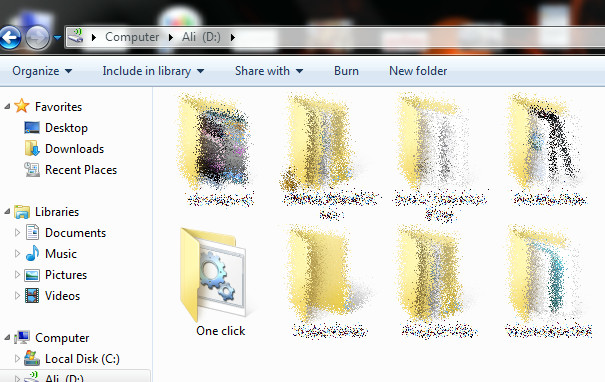

Comentarii